Как сделать ссылку в ВК словом
Ссылки — это основа Интернета. С их помощью можно перенаправлять пользователей на нужные страницы и делиться информацией. Ссылки мы видим везде — на сайтах, в социальных сетях, мессенджерах и представить без них Интернет невозможно. В этой статье приведём инструкцию по преобразованию слов в ссылки в ВК.
Содержание
- Как в ВК превратить слово в ссылку?
- Есть ещё один способ установить ссылку на слово, он похож на первый вариант, и приводит к тому же самому результату:
- На что можно сделать ссылку в ВК таким способом?
- Как сделать ссылку на человека в ВК?
- Как сделать внешние ссылки в ВК?
Как в ВК превратить слово в ссылку?
Когда нужно сделать ссылку, пользователи начинают искать традиционную для этого кнопку в виде звена цепи, потому что во всех текстовых редакторах именно она всегда отвечает за реализацию этого элемента. В редакторе публикаций ВК нет такой кнопки и ссылки там можно делать другим способом.
- Чтобы сделать ссылку в ВК, откройте редактор поста в сообществе, группе или у себя в профиле.
- Перед тем словом, которое должно стать ссылкой, поставьте символ собачки @.
- Затем сразу после него вставьте URL ссылки, на которую должен осуществиться переход при клике на слово.
- Потом откройте круглую скобку (и напишите текст, который будет кликабельным и будет переводить по ссылке. После него закройте скобку). Должно получиться как на скриншоте.
- После того как нажмёте кнопку «Отправить», ваш пост опубликуется, и то, что написано в круглых скобках, станет синим текстом, ссылкой и будет перенаправлять по адресу, указанному после собачки.
Есть ещё один способ установить ссылку на слово, он похож на первый вариант, и приводит к тому же самому результату:
- Откройте редактор постов в группе, сообществе или в своём профиле.
- Откройте квадратную скобку [и напишите после неё адрес ссылки, на которую нужно пересылать.
- Потом поставьте символ пайп, вертикальная черта | и после него напишите текст, который должен стать кликабельным и переводить на ссылку, и закройте квадратную скобку].
 Должно получиться как на скриншоте.
Должно получиться как на скриншоте. - После того как нажмёте кнопку «Отправить», ваша запись будет опубликована, и то, что написано после пайпа, станет кликабельным словом и будет переводить на ссылку, написанную перед пайпом.
Оба способа выполняются по разному, но приводят к одному результату, ссылки установленные тем и другим методом друг от друга не отличаются. Реализовать этом можно как на компьютере, так и в мобильном приложении на любой платформе. Только на смартфоне разница в том, что сразу после того, как вы введёте последний символ конструкции для формирования ссылки, вы увидите саму готовую ссылку, кликабельное слово. А на компьютере вы всё время до отправки видите всю конструкцию.
Кстати, можно ускорить процесс создания ссылки и не писать vk.com вначале, а писать только то, что написано после доменного имени. Так тоже будет работать.
Посмотрите видео о том, как из слова сделать ссылку в VK:
youtube.com/embed/FQmEAUywoWo?feature=oembed» frameborder=»0″ allow=»accelerometer; autoplay; clipboard-write; encrypted-media; gyroscope; picture-in-picture; web-share» allowfullscreen=»»/>На что можно сделать ссылку в ВК таким способом?
Этими способами можно сделать только внутренние ссылки в ВК, то есть ведущие на эту же социальную сеть. Например, на посты, сообщества, группы, видео, аудио, профили и другое. При этом ссылку надо указывать на домен vk.com. Со ссылками из сервисов сокращения vk.me и vk.cc и подобными это не получится сделать.
У таких ссылок есть два ограничения:
- Ссылки нельзя сделать на файлы типа документ.
- И такие ссылки нельзя отправлять в личных сообщениях и комментариях, а можно только в сообществах, группах и публикациях из своего профиля.
Вам может быть это интересно: Неизвестная ошибка при отправке сообщений в ВК.
Как сделать ссылку на человека в ВК?
Описанные выше способы позволяют сделать ссылку на профиль другого человека. Но для людей, которые есть в списке ваших друзей, а также для сообществ и групп, на что вы подписаны, есть ещё один более простой способ сделать ссылку.
Но для людей, которые есть в списке ваших друзей, а также для сообществ и групп, на что вы подписаны, есть ещё один более простой способ сделать ссылку.
Достаточно просто поставить символ собачки @ и начать писать имя нужного человека, хватит одной буквы. В результате вы увидите список совпадении найденных в вашем профиле, он будет состоять из друзей и сообществ, на которые вы подписаны. Кликните мышкой на нужного человека и появится ссылка на него.
Ссылка будет иметь такую конструкцию: @ имя пользователя (имя человека). На компьютере перед отправкой вы будете видеть эту конструкцию и при необходимости сможете отредактировать её, например, написать другое имя. А в мобильном приложении сразу после выбора человека или сообщества, появится готовая ссылка. Редактировать её уже нельзя будет.
Если вы хотите сделать ссылку на человека, которого нет в ваших друзьях, то воспользуйтесь одним из способов из первого раздела этой статьи.
Как сделать внешние ссылки в ВК?
Ранее в редакторе постов в ВК был инструмент для создания внешних ссылок.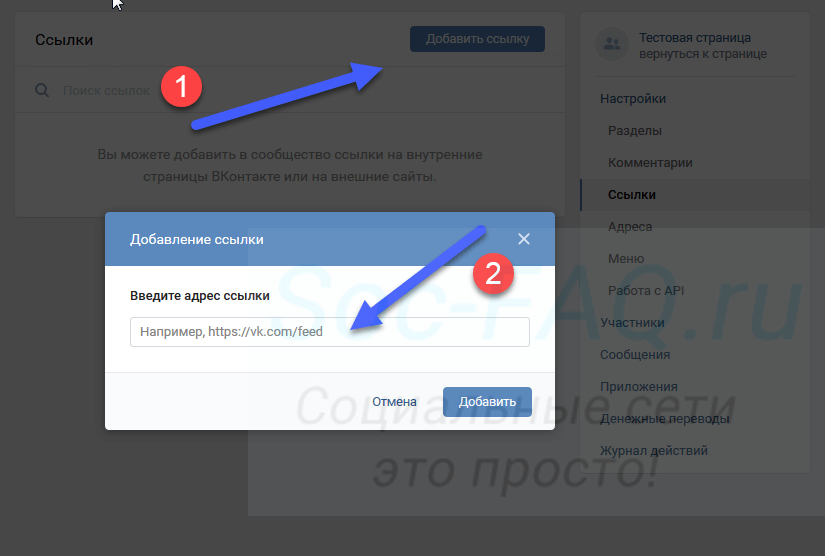 Теперь его нет. И внешние ссылки могут быть в публикациях только в виде URL и замаскировать их в слово нельзя.
Теперь его нет. И внешние ссылки могут быть в публикациях только в виде URL и замаскировать их в слово нельзя.
Можно дать несколько советов по этому поводу:
- Если в посте только одна ссылка, то добавьте её в публикацию и подождите, пока она обработается. После обработки ссылка появится под публикацией и тогда из самой публикации URL можно уже удалить. Под постом ссылка всё равно останется. Так пост будет короче и в нём будет рабочая ссылка.
- Если в посте несколько ссылок, то их можно либо добавить как есть, в виде URL, либо сократить через специальные сервисы вроде vk.me и vk.cc или другие.
Эти советы будут действовать в публикациях из профиля, в сообществах, группах и в диалогах.
Как сделать картинку ссылкой в ВК
Ссылку ВК можно добавить не только в виде слова или словосочетания, но и как изображение. Такой вариант представления позволяет привлечь больше внимания к публикации на стене; заставляет пользователя сделать переход при прочтении wiki-статьи. В текущем материале предоставим инструкцию, как сделать ссылку на фото ВКонтакте.
В текущем материале предоставим инструкцию, как сделать ссылку на фото ВКонтакте.
Добавление фотографии ссылкой в публикации
Вставить ссылку, как картинку можно в любой публикации на стене профиля или группы. Делается это следующим образом:
- Скопировать адрес страницы, на которую требуется сослаться. Это может быть внутренняя публикация социальной сети или внешний ресурс.
- Перейти в профиль или группу, где планируется размещение новости.
- Вставить ссылку в поле, предназначенное для создания публикации.
- Дождаться пока система обработает предоставленный адрес. Внизу появится полоска с заголовком страницы и картинка, выставленная по умолчанию.
- Нажать на полупрозрачный значок фотоаппарата.
- Кликнуть по кнопке «Выбрать файл». Изображение должно быть больше 537х240 px, а также иметь формат jpg, png, gif.
- Отобразится окно проводника Windows, где нужно перейти в папку с картинкой.
- Дважды кликнуть по снимку и дождаться его загрузки на сервер соцсети.

- Выбрать область отображения. В большинстве случаев отобразить полностью всю картинку не получится, это происходит из-за разницы в соотношении сторон.
- Кликнуть «Сохранить изменения».
- Осталось опубликовать запись. По желанию можно добавить описание в верхней части.
Задача выполнена. В публикации будет отображаться картинка, после клика на которую, произойдет открытие ссылки.
Добавление фотографии ссылкой на wiki-странице
При формировании wiki-страниц также можно воспользоваться указанной функцией. Хотя в этом случае алгоритм будет отличаться:
- Перейти в группу, где требуется создать wiki-статью.
- Открыть вкладку «Свежие новости».
- Кликнуть по кнопке «Редактировать».
- Отобразится панель инструментов. На ней следует отыскать значок фотоаппарата и кликнуть по нему.
- Выбрать фотографию из уже загруженных на свою страницу, после чего кликнуть «Прикрепить» или добавить новую из памяти компьютера (вставка произойдет автоматически).

- Когда картинка отобразится на странице, на нее нужно нажать. Если отображается текстовый код, значит, включен режим wiki-разметки и требуется перейти в визуальный редактор для упрощения задачи. Делается это нажатием по значку <>, в верхнем правом углу панели инструментов.
- Во всплывающем окне указать следующие данные:
- Текст – вписанные сюда слова будут отображаться при наведении курсора на фотографию (можно оставить пустым).
- Ссылка – в это поле вставляется ссылка, на которую требуется перенаправить пользователя после клика.
- Размер – желаемый размер картинки. Чтобы избежать перекосов, следует активировать опцию «Сохранение пропорций».
- Кликнуть по кнопке «Сохранить».
Задача выполнена. Осталось добавить текст на страницу, если это требуется и провести ее сохранение.
Справка. Создать wiki-страницу напрямую можно только в группах. На публичных страницах доступа к этому разделу нет.
Чтобы обойти запрет, необходимо воспользоваться ссылкой вида: https://vk.com/pages?act=edit&oid=-***&p=название_страницы. Вместо «***» нужно указать ID паблика, а в конце вписать желаемый заголовок создаваемой страницы.
Следуя указанным в статье рекомендациям, получится создать ссылку в виде фотографии, как на стене, так и внутри wiki-страницы. Оба варианта просты в освоении и доступны любому пользователю социальной сети. Представив в таком виде ссылку, легко привлечь внимание других участников ВК и добиться увеличения количества переходов.
https://www.youtube.com/watch?v=ahJA3hqJKeQ
Как создать HTML-ссылку на веб-странице
Обновлено: 31 декабря 2022 г., автор: Computer Hope
Для создания ссылки на веб-странице или в блоге необходимо вставить HTML-тег href в раздел body исходного HTML-кода. После создания ссылки посетитель может щелкнуть или коснуться ссылки, чтобы открыть другую веб-страницу или файл. Ниже приведены два примера с дополнительной информацией о различных типах ссылок, которые вы можете вставить на страницу.
Примечание
Методы на этой странице для добавления HTML-ссылки приводят к подчеркиванию связанного текста. Если вы не хотите, чтобы связанный текст имел подчеркивание, см.: Как создать ссылку без подчеркивания в HTML.
Пример абсолютной HTML-ссылки
Компьютер Хоуп
В приведенном выше примере внешняя ссылка представляет собой ссылку с абсолютным путем (внешнюю ссылку), которая указывает на домашнюю страницу веб-сайта Computer Hope, как показано ниже. Пока веб-сайт Computer Hope работает и у вас есть подключение к Интернету, вы можете перейти по ссылке без ошибок.
Пример
Компьютер Надежда
Кончик
С помощью абсолютной ссылки вы можете указать любой URL-адрес, отображаемый в адресной строке Интернета. Например, если вы хотите сделать ссылку на эту страницу, вы можете скопировать адрес «https://www.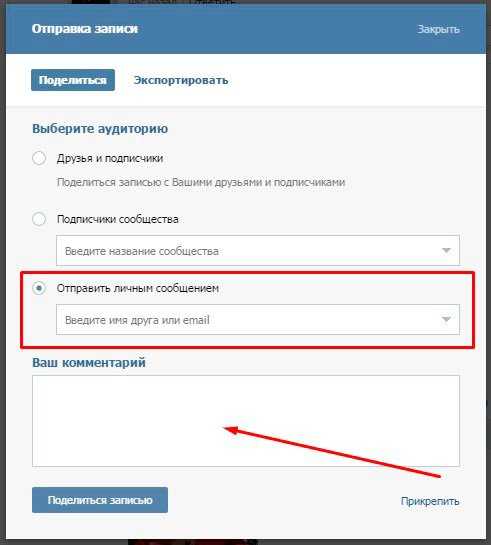
Пример относительной HTML-ссылки
В приведенном ниже примере эта ссылка является ссылкой относительного пути. Он указывает на файл в том же каталоге, что и страница со ссылкой.
Если файл «hope.html» не существует в том же каталоге, что и страница, пытающаяся создать ссылку на страницу, вы получите ошибку 404. Что делает относительную ссылку уникальной, так это то, что она позволяет вам ссылаться на страницу, которая работает онлайн и офлайн.
Связывание локальных файлов
Создание относительной ссылки (внутренней ссылки) позволяет ссылке работать онлайн или офлайн в локальной папке, пока файл существует. Однако вы никогда не должны использовать абсолютный путь при создании локальных файлов. Например, если ссылка указывает на C:\html\example.html , файл может работать на вашем компьютере, но при открытии на другом компьютере ссылка не будет работать.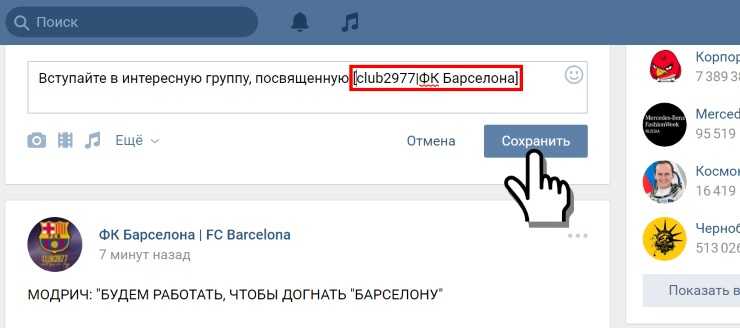
Кончик
Если вы работаете с редактором HTML, таким как Dreamweaver, вы можете указать локальную папку сайта и сделать все ссылки относительно этого корня. Например, если мы сохранили все наши файлы в папке
Как сделать ссылку на домашнюю страницу
Чтобы связать страницу с домашней страницей вашего веб-сайта, зависит от того, как вы структурируете свои ссылки. Ниже приведены два примера того, как вы можете сделать ссылку на домашнюю страницу. В первом примере мы используем относительный корневой каталог, который представляет собой только прямую косую черту.
Компьютерная надежда
Далее вы можете создать абсолютную ссылку на домашнюю страницу, как в примере ниже.
Компьютер Хоуп
В этом примере вы можете заменить наш полный URL-адрес URL-адресом домашней страницы вашего веб-сайта.
Дополнительные атрибуты привязки
Тег привязки также поддерживает другие атрибуты. Например, при наведении указателя мыши на ссылку можно добавить атрибут title для описания ссылки, как показано в приведенной ниже ссылке. См. ссылку ниже для дополнительных атрибутов, которые можно добавить к привязке.
- Информация HTML-тега .
Как изменить гиперссылку
Любую гиперссылку можно изменить, изменив адрес URL. Если вы редактируете HTML-страницу с помощью текстового редактора (например, Блокнота), найдите ссылку href и измените ее на новое место. Если вы используете WYSIWYG, CMS или онлайн-редактор, наведите курсор на ссылку и попробуйте использовать сочетания клавиш Ctrl + L или Ctrl + K . Если ни один из этих ярлыков не работает, вам нужно найти кнопку или параметр, который позволяет изменить или обновить ссылку.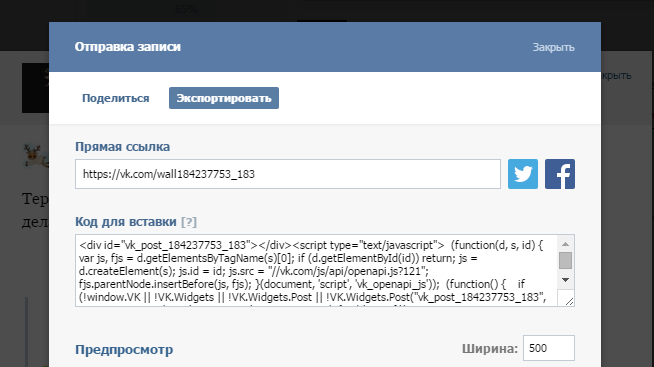
Изменение гиперссылки в Dreamweaver
Например, мы можем изменить гиперссылку в Dreamweaver, выполнив следующие действия.
- Найдите ссылку в представлении Code и измените текст href, чтобы он указывал на новое место.
или
- В представлении Design переместите курсор на гиперссылку, которую нужно изменить.
- Нажмите сочетание клавиш Ctrl + L или Ctrl + K , в зависимости от настроек сочетания клавиш. Укажите на новое место. Если сочетание клавиш не работает, нажмите Редактировать
- Как связать изображение с другой страницей в HTML.
- Как создать ссылку, открывающую новое окно или вкладку веб-страницы.
- Как создать ссылки на разделы на той же странице в HTML.
- Как изменить цвет ссылок на веб-странице.
- Что такое голый URL?
- См.
 наше определение гиперссылки для получения дополнительной информации и связанных ссылок.
наше определение гиперссылки для получения дополнительной информации и связанных ссылок. - Помощь и поддержка HTML и веб-дизайна.
КАК: создать гиперссылку (превратить слово в ссылку)
КАТЕГОРИИ: КАК: использовать блог класса (WordPress), популярные сообщения
ВЕРСИЯ ДЛЯ СЛАЙДА
ВЕРСИЯ СТАТЬИ простой URL-адрес — неправильный путь. WordPress не будет автоматически превращать URL-адреса в интерактивные ссылки, как это делают Facebook и G+, поэтому вставка простого URL-адреса не особенно полезна для читателей.
ПРАВИЛЬНЫЙ ПУТЬ
Правильный способ превратить слово или фразу в гиперссылку на URL-адрес.
ВОТ КАК:
(1) В теле сообщения выберите текст, который вы хотите превратить в ссылку, после чего вы получите доступ к кнопке «Вставить ссылку».
(2) Нажмите кнопку «Вставить ссылку», введите целевой URL-адрес в открывшемся окне и нажмите «Добавить ссылку». Вот и все!
Вот и все!
Теперь вы увидите, что выбранный вами текст превратился в гиперссылку в окне редактирования вашего поста. Чтобы убедиться, что ваша ссылка работает, просмотрите свой пост на «внешнем интерфейсе» и протестируйте его. Если не работает, вернитесь в окно редактирования поста и исправьте.
ПОИСК И УСТРАНЕНИЕ НЕИСПРАВНОСТЕЙ
Вот наиболее частая причина неработающих ссылок:
Чтобы отредактировать ссылку, выделите связанный текст в окне редактирования сообщения, нажмите кнопку «Вставить ссылку» и внесите необходимые изменения.
Поиск:
Добро пожаловать!
ЧТО ЭТО ЗА САЙТ? См. вкладку «О программе» в верхнем меню.
НА БЕСКОНЕЧНОЙ РЕДАКЦИИ : Все материалы на этом сайте постоянно пересматриваются и улучшаются!
© 2017 — Эми Гудлоу — Все права защищены
ПОМОЩЬ И ИНФОРМАЦИЯ
РЕСУРСЫ
ОБРАЗЦЫ СТУДЕНТОВ
Популярные посты
- КАК — форматировать документы в стандартном академическом формате (используя Microsoft Word) 118 204 просмотра
- КАК — Поместите файл в общую папку на Google Диске 85 097 просмотров
- КАК — сделать предварительный просмотр программой чтения PDF по умолчанию на Mac 52 498 просмотров
- КАК — создать гиперссылку (превратить слово в ссылку) 42 916 просмотров
- КАК — экспортировать mp3 из GarageBand 29 446 просмотров
- КАК — добавить ярлык к общей папке на «Мой диск» (для быстрого доступа) 22 365 просмотров
- Творческие упражнения по написанию документальной литературы 19 160 просмотров
- ПОИСК И УСТРАНЕНИЕ НЕИСПРАВНОСТЕЙ — Проблемы со звуком при записи с помощью QuickTime X 12 247 просмотров
- СОВЕТЫ – Ракурсы камеры и советы по съемке для цифрового сторителлинга 9993 просмотра
- КАК — сохранить документ Google Docs 9 927 просмотров
Мужество
аудио рассказ
Камтазия
мультфильм анимация
КомикЛайф
хостинг контента
дизайн
цифровое повествование
экспорт
добросовестное использование
любимый
Гаражная группа
GoAnimate
изображений
iMovie
интервью
айпад
живое видео
Киномейкер
PDF-файлы
экспертная оценка
Пикстон
Силовая установка
Prezi
первичное исследование
QuickTime
удобный для чтения
ремикс
многоразовые носители
риторическая осведомленность
скринкастинг
скриншоты
остановить движение
раскадровка
ЭтоIBelieve
Тамблер
удобство использования
голос за кадром
веб-готовый
Веб 2.
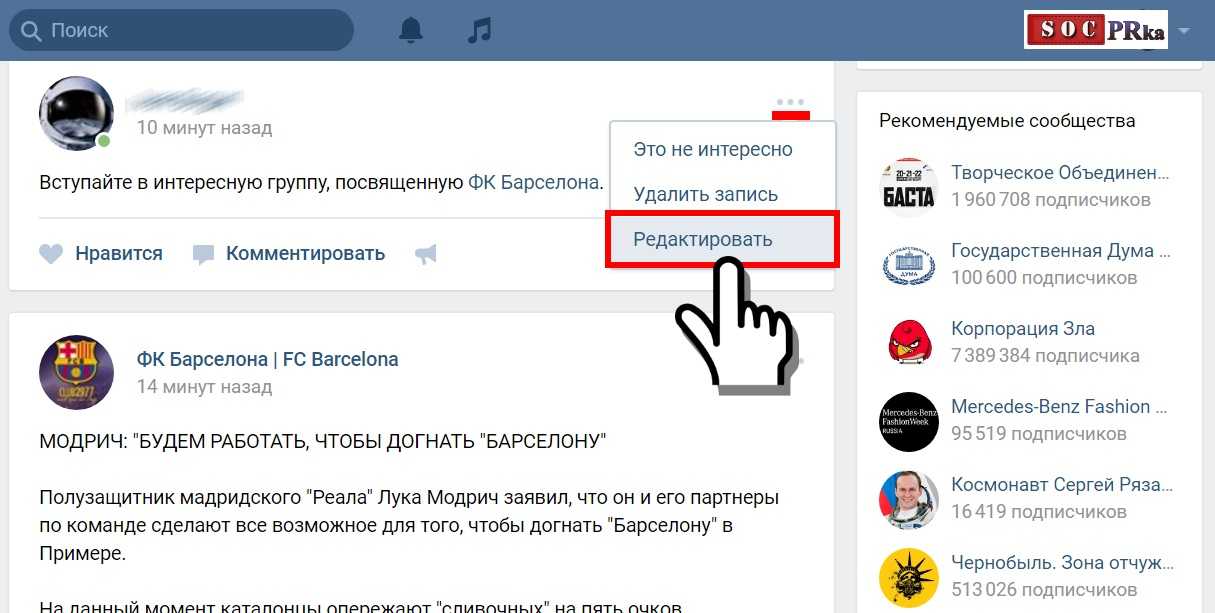

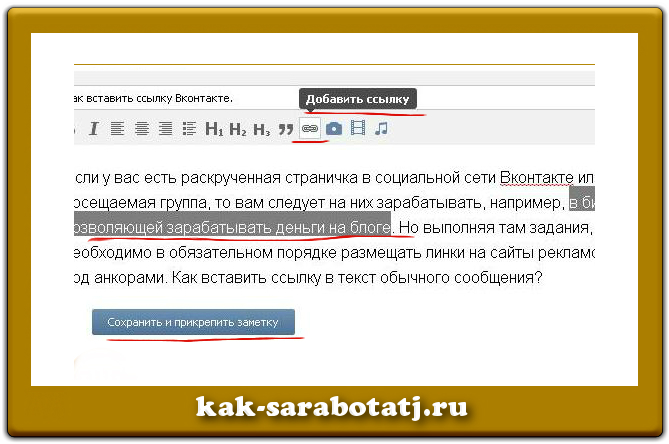 Должно получиться как на скриншоте.
Должно получиться как на скриншоте.
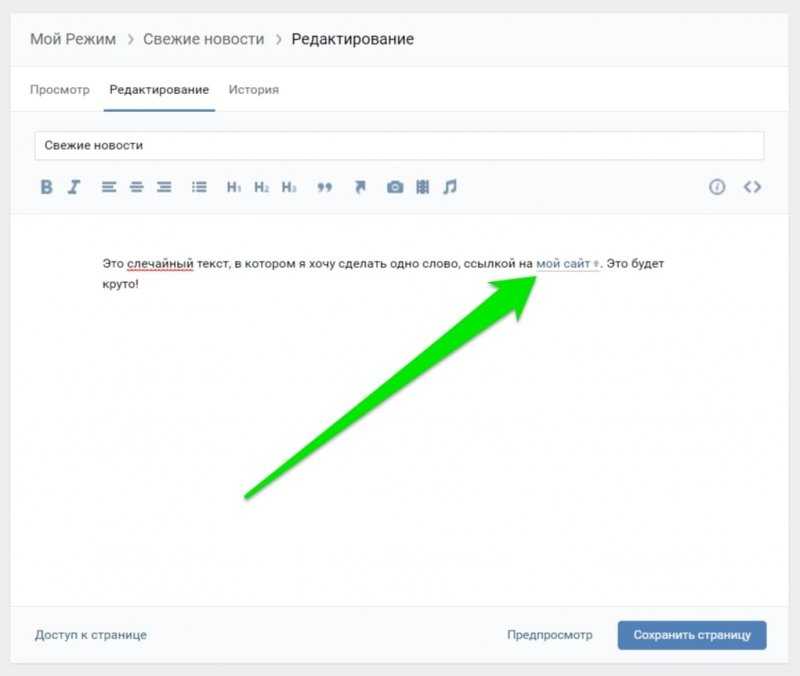

 наше определение гиперссылки для получения дополнительной информации и связанных ссылок.
наше определение гиперссылки для получения дополнительной информации и связанных ссылок.